经验直达:
- 怎么用excel看正态分布表
- 如何利用excel制作正态分布图
- 怎样在excel中查正态分布表
一、怎么用excel看正态分布表
1、首先 , 要了解标准正态分布的公式(如图);
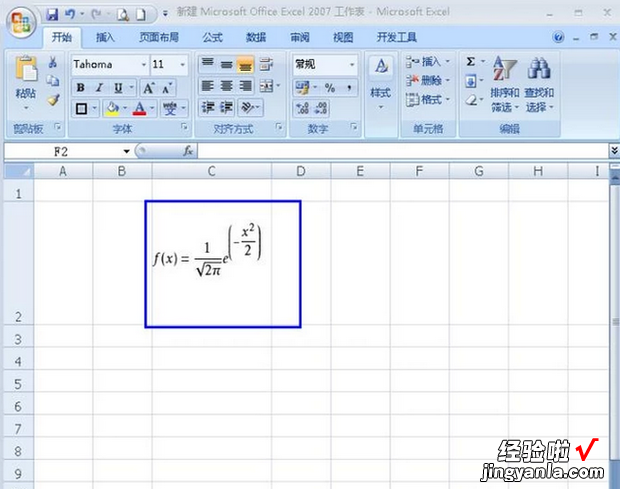
2、看标准正态分布表,主要是看x的值 。下面以示例介绍:假设X=1.15,首先在左边一列找到1.1(如图);

3、然后在上面一行找到0.05(如图);
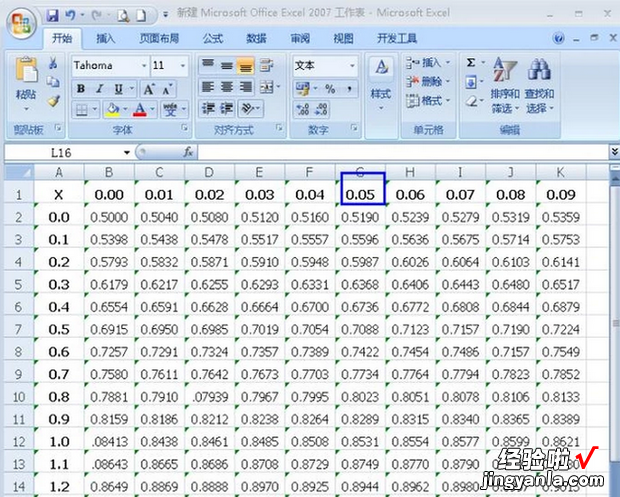
4、然后找到1.1和0.05对应的那个值,也就是0.8749(如图);

5、那么0.8749就是Φ(1.15)的值(如图) 。

扩展资料:
一般正态分布与标准正态分布的区别与联系
正态分布也叫常态分布,是连续随机变量概率分布的一种,自然界、人类社会、心理和教育中大量现象均按正态形式分布,例如能力的高低,学生成绩的好坏等都属于正态分布 。
它随随机变量的平均数、标准差的大小与单位不同而有不同的分布形态 。标准正态分布是正态分布的一种,其平均数和标准差都是固定的,平均数为0,标准差为1.
参考资料:标准正态分布——百度百科
二、如何利用excel制作正态分布图
如何用Excel做正态分布图正态分布这样的比较专业的图通常都是使用专业统计分析软件,比如Minitab,来做 。但是,这些软件做出的图的颜值实在不敢恭维 。而用Excel制作出来的图表,可以轻松进行图表的相关设置,美化那是相当简单的事情 。如图所示效果 。下面,波波411就来分享制作方法 。此方法是直接制作一个画正态分布和正态曲线的模板,以后只要将新的样本数据替换,就可以随时做出正态分布图来,省时省力 。
工具/原料
电脑
Excel2007版本及以上
计算均值,标准差及相关数据
1
【如何利用excel制作正态分布图 怎么用excel看正态分布表】假设有这样一组样本数据,存放于A列,首先我们计算出样本的中心值(均值)和标准差 。
如下图,按图写公式计算 。为了方便对照着写公式,我在显示“计算结果”旁边一列列出了使用的公式 。
公式直接引用A列计算,这样可以保证不管A列有多少数据,全部可以参与计算 。因为是做模板,所以这样就不会因为每次样本数据量变化而计算错误 。
Excel在2007版本以后标准差函数有STDEV.S和STDEV.P 。STDEV.S是样本标准偏差,STDEV.P是基于样本的总体标准偏差 。如果你的Excel里没有STDEV.S函数,请使用STDEV函数 。
2
正态分布直方图需要确定分组数,组距坐标上下限等 。如下图写公式计算 。
分组数先使用25,上下限与中心值距离(多少个sigma)先使用4.因为使用公式引用完成计算,所以这两个值是可以任意更改的 。这里暂时先这样放
请点击输入图片描述
3
计算组坐标 。“组”中填充1-100的序列 。此处列了100个计算值 。原因后面再解释 。
在G2,G3分别填入1,2.选中G2,G3单元格,将鼠标放在右下角选中框的小黑方块上 。当鼠标变成黑色十字时,下拉 。直至数值增加至100.如下两图
请点击输入图片描述
4
如下图,H2输入公式=D9,H3单元格输入公式=H2 D$7.为了使公式中一直引用D7单元格,此处公式中使用了行绝对引用 。
请点击输入图片描述
5
选中H3单元格,将鼠标放在右下角选中框的小黑方块上 。当鼠标变成黑色十字时双击,填充H列余下单元格 。
请点击输入图片描述
6
计算频数 。如图所示,在I2,I3分别填写公式计算频数 。同样,选中I3单元格,将鼠标放在右下角选中框的小黑方块上 。当鼠标变成黑色十字时双击,填充I列余下单元格 。
请点击输入图片描述
请点击输入图片描述
7
计算正态曲线函数值 。如图在J2列输入公式 。同样,选中J2单元格,将鼠标放在右下角选中框的小黑方块上 。当鼠标变成黑色十字时双击,填充J列余下单元格 。
请点击输入图片描述
END
建立名称,供正态图引用
1
建立名称 。[公式]选项卡中点击[名称管理器],打开[名称管理器]对话框,点击[新建]打开[新建名称]对话框 。[名称]里输入“频数”,[引用位置]里输入公式“=OFFSET(正态分布!$I$1,1,,正态分布!$D$6)” 。然后点击[确定] 。
注意,我的数据所在sheet的名称是“正态分布” 。你的可能是“Sheet1”,“Sheet2”之类的名称 。为了保证公式一致,建议双击工作表名称,然后修改成和我的一样的“正态分布”
请点击输入图片描述
请点击输入图片描述
请点击输入图片描述
同样建立名称“正态曲线”,[引用位置]里输入公式“=OFFSET(正态分布!$J$1,1,,正态分布!$D$6)”;建立名称“坐标”,[引用位置]里输入公式“=OFFSET(正态分布!$H$1,1,,正态分布!$D$6)”
请点击输入图片描述
END
画正态图
插入柱形图
请点击输入图片描述
选中刚插入的空白图形,在[图表工具]选项组中切换到[设计],点击[选择数据],打开[选择数据源]对话框 。
请点击输入图片描述
点击[添加],打开[编辑数据系列]对话框,如图设置[系列名称]和[系列值]来添加“频数”系列 。同样如图设置添加“正态曲线系列”
请点击输入图片描述
请点击输入图片描述
请点击输入图片描述
编辑坐标轴引用 。[选择数据源]对话框中点击编辑打开[轴标签]对话框 。如图设置引用 。点击[确定]返回[选择数据源]对话框,点击[确定] 。
请点击输入图片描述
请点击输入图片描述
确保柱形图处于选中状态,点击[图表工具]-[布局] 。点击左上角[图表区]下拉列表,选择“系列“正态曲线””,然后点击[设置所选内容格式],打开[设置数据系列格式]对话框 。选择[次坐标轴] 。
请点击输入图片描述
请点击输入图片描述
请点击输入图片描述
[图表工具]选项组切换到[设计]选项卡 。点击[更改图表类型],打开[更改图表类型]对话框 。如图选择拆线图
请点击输入图片描述
请点击输入图片描述
柱形图中选中正态曲线,然后在[图表工具]选项组切换到[布局]选项卡 。点击[设置所选内容格式],打开[设置数据系列格式]对话框 。切换到[线型],选择[平滑线] 。
请点击输入图片描述
请点击输入图片描述
至此,图形已经画完 。如果只需要柱形分布图,不需要正态曲线,在柱形图中选中正态曲线,按键盘上的Delete键删除就行了 。
有的专业作图软件中,柱形分布图中柱子是紧挨在一起的 。要这样设置的话请在柱形图中选中柱子,然后[图表工具]选项组切换到[布局]选项卡 。点击[设置所选内容格式],打开[设置数据系列格式]对话框 。分类间距设为0% 。切换到[边框颜色],然后选择[实线],颜色随便选一个,只要和柱子不是一个颜色就可以了 。这里选择了黑色 。
请点击输入图片描述
请点击输入图片描述
请点击输入图片描述
最后,试着修改下“组”和上下限与中心值距离的值,图表会自动更新 。在第3步中,我们计算了100组的值,所以,只要此处的组不超过100,均可得到正确的图表 。一般分组到100的情况极少,所以,第3步预留了100组的数据,以便在更改组时,总能等到正确的图表 。当然,如果你原意,计算1000组也无所谓了 。反正你已经学会方法了 。
以后如果样本数据变更了,直接将A列数据换成新的样本数据,设置下需要的分组和上下限与中心值距离的值,正态分布图分分钟钟就出来啦 。至于美化嘛,只要更改相关设置就可以了,比如开篇那张,当然,你可以把图表美化的更加漂亮,尽情发挥想象力吧 。
请点击输入图片描述
excel正态分布图怎么做Excel绘制正态概率分布图的方法如下:
工具/原料:软件:Excel、版本:2016、系统:windows7
步骤:
1、计算标准差为0.05/0.1/0.15状态下的正态概率值=NORMDIST(数值,0.5,0.05,false) 。
2、计算标准差为0.1/0.15状态下的正态概率值=NORMDIST(数值,0.5,0.1,false) 。
3、选择数据区,【插入】-【图表】-【散点图】 。
4、单击图表,点击【选择数据】,编辑并添加0.1和0.15标准差的正态概率值数据 。
5、点击图表,设置【坐标轴格式】,修改最小值为0.
如何利用excel制作正态分布图举例:f(x)=(1/√2π)_xp[-(x-10)^2/(2*4)]
即N(10,4)的正态概率密度曲线 。
步骤:
1,在A列,填充-10到10,步长为1的自变量的值;
选中B1格,在fx格内输入1/√2π)_xp[-(x-10)^2/(2*4)],π取3.14
2,下拉B1格,在B列算出f(x)的值
3,点击绘图图标(彩色直方图那个),点击XY绘图,就出来正态分布曲线 。
4,看图:
三、怎样在excel中查正态分布表
1、所谓的正态分布表都是标准正态分布表(n(0,1),通过查找实数x的位置,从而得到p(z<=x) 。
2、表的纵向代表x的整数部分和小数点后第一位,横向代表x的小数点后第二位,然后就找到了x的位置 。比如这个例子 , 纵向找2.0,横向找0 , 就找到了2.00的位置,查出0.9772.
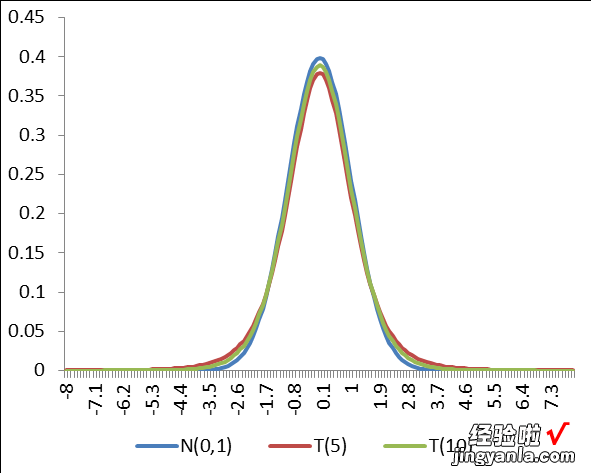
扩展资料:
密度函数关于平均值对称
平均值与它的众数(statistical mode)以及中位数(median)同一数值 。
函数曲线下68.268949%的面积在平均数左右的一个标准差范围内 。
95.449974%的面积在平均数左右两个标准差的范围内 。
99.730020%的面积在平均数左右三个标准差的范围内 。
99.993666%的面积在平均数左右四个标准差的范围内 。
函数曲线的反曲点(inflection point)为离平均数一个标准差距离的位置 。
深蓝色区域是距平均值小于一个标准差之内的数值范围 。在正态分布中,此范围所占比率为全部数值之68% , 根据正态分布,两个标准差之内的比率合起来为95%;三个标准差之内的比率合起来为99% 。
在实际应用上 , 常考虑一组数据具有近似于正态分布的概率分布 。若其假设正确,则约68.3%数值分布在距离平均值有1个标准差之内的范围,约95.4%数值分布在距离平均值有2个标准差之内的范围,以及约99.7%数值分布在距离平均值有3个标准差之内的范围 。称为“68-95-99.7法则”或“经验法则”。
扩展资料:百度百科-标准正态分布
